1、首先,在WPS文稿中插入一个矩形,用于当做镂空文字的背板,如下图所示。
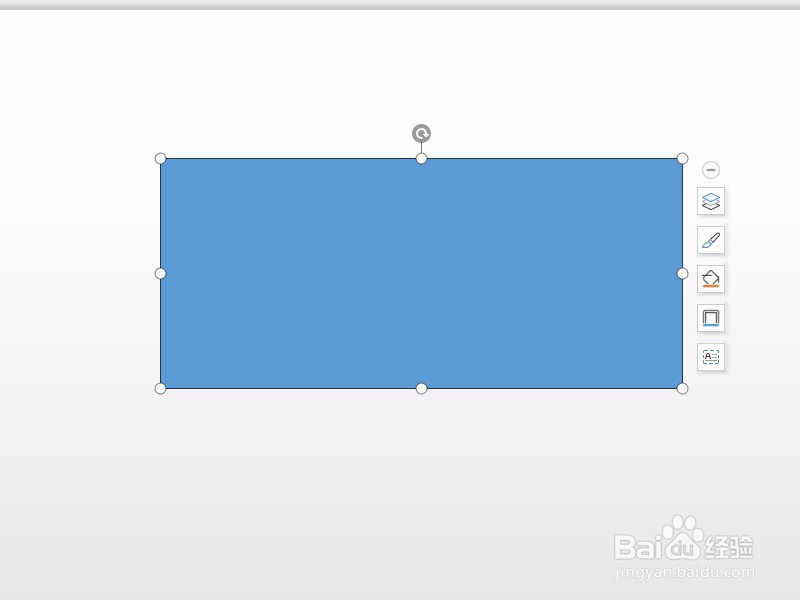
2、然后通过插入文本框,输入要制作成镂空的文字,调整文字的字体、字号等,然后调整到矩形框上面的合适位置,如下图所示。
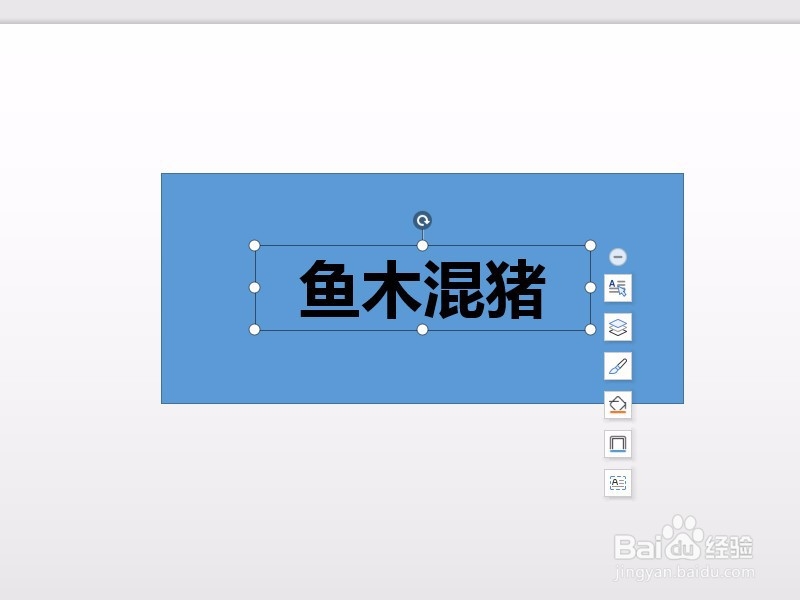
3、将文本框与矩形框一起选中,如下图所示。
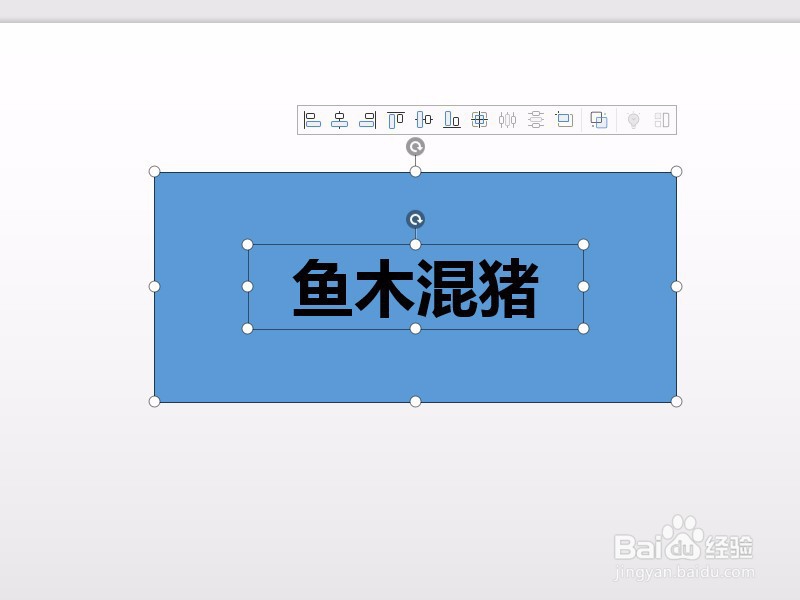
4、点击“设计”选项卡中“合并形状”,在下拉列表中选择“剪除”,如下图所示。
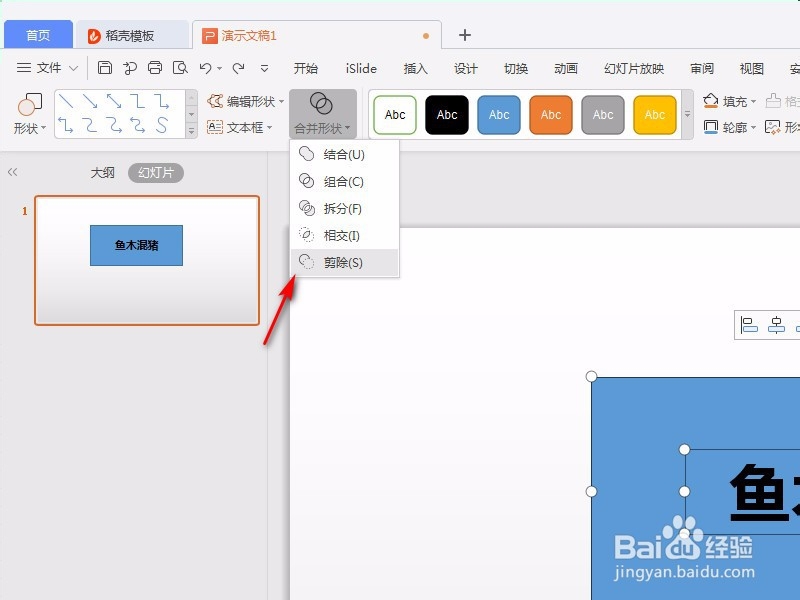
5、这样,就在WPS文稿中制作好了镂空文字,如下图所示。

时间:2024-10-15 03:49:48
1、首先,在WPS文稿中插入一个矩形,用于当做镂空文字的背板,如下图所示。
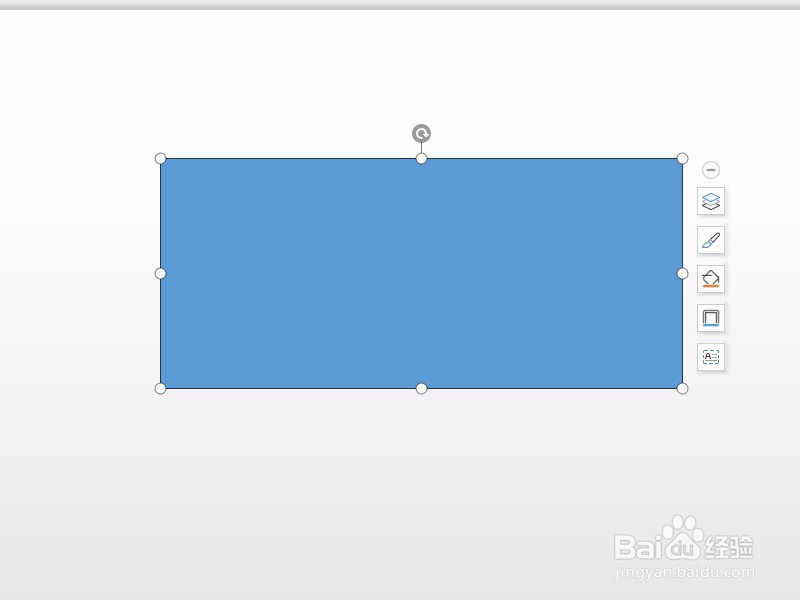
2、然后通过插入文本框,输入要制作成镂空的文字,调整文字的字体、字号等,然后调整到矩形框上面的合适位置,如下图所示。
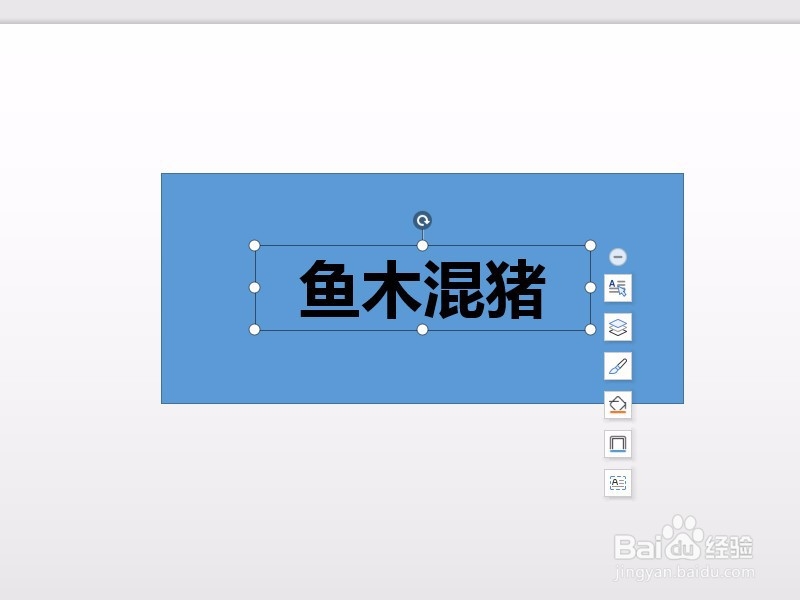
3、将文本框与矩形框一起选中,如下图所示。
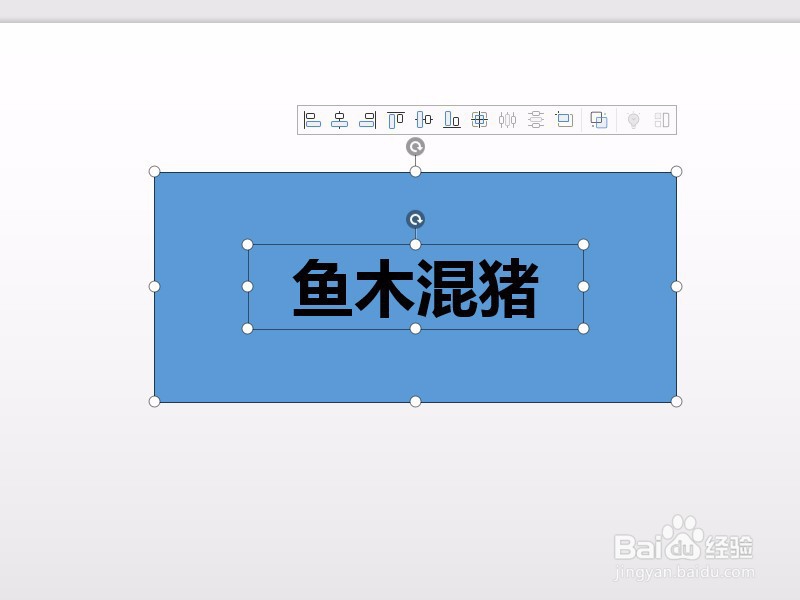
4、点击“设计”选项卡中“合并形状”,在下拉列表中选择“剪除”,如下图所示。
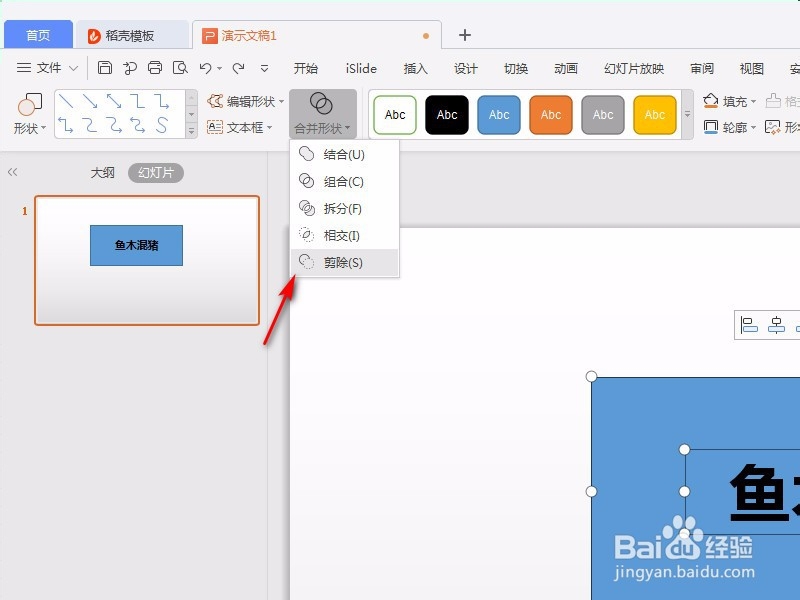
5、这样,就在WPS文稿中制作好了镂空文字,如下图所示。

